Cum să adăugați fragmente de cod personalizate în WordPress (cea mai ușoară metodă)
Publicat: 2023-09-11Căutați o modalitate simplă și simplă de a adăuga fragmente de cod WordPress pe site-ul dvs.?
Învățarea WordPress nu este doar despre teme și instrumente. Uneori, puterea subtilă a fragmentelor de cod este cea care oferă unui site aroma sa unică.
Acea personalizare perfectă pe care o cauți? Este realizabil cu codul corect, dar problema este că chiar și cea mai mică eroare vă poate distruge site-ul.
În acest articol, vă vom arăta cum să adăugați cu ușurință fragmente de cod personalizate în WordPress fără a vă distruge site-ul.
Ce sunt fragmentele de cod în WordPress?
Sub interfața ușor de utilizat a WordPress, există o lume a codului care îi stimulează fiecare mișcare.
Aceste fragmente minuscule de cod, numite fragmente de cod, sunt instrumente compacte, dar puternice, care instruiesc WordPress cu privire la funcționalități specifice.
Valorificarea puterii acestor fragmente poate face diferența între un site web WordPress generic și unul adaptat cerințelor dvs. exacte.
Considerați-le echivalentul WordPress al vrăjilor, care, atunci când sunt exprimate corect, pot aduce rezultate excelente pe front-end.
Cum să adăugați fragmente de cod personalizate în WordPress
Pentru a adăuga fragmente de cod personalizate în WordPress, vă puteți baza pe simplitatea și funcționalitatea WPCode. Urmați pașii de mai jos pentru a începe.
În acest articol
- Ce sunt fragmentele de cod în WordPress?
- 1. Instalați și activați pluginul WPCode
- 2. Creați codul personalizat (PHP, CSS, HTML)
- 3. Adăugați codul personalizat (fragment nou)
- 4. Gestionarea erorilor în codul personalizat
- 5. Gestionarea fragmentelor de cod personalizate
- Întrebări frecvente despre fragmentele de cod personalizate
1. Instalați și activați pluginul WPCode
WPCode este cea mai bună modalitate pentru utilizatorii de WordPress de a adăuga fragmente de cod personalizate pe site-urile lor fără a fi nevoiți să se încurce cu fișierul functions.php sau să vă faceți griji că site-ul este spart prin cea mai mică eroare.
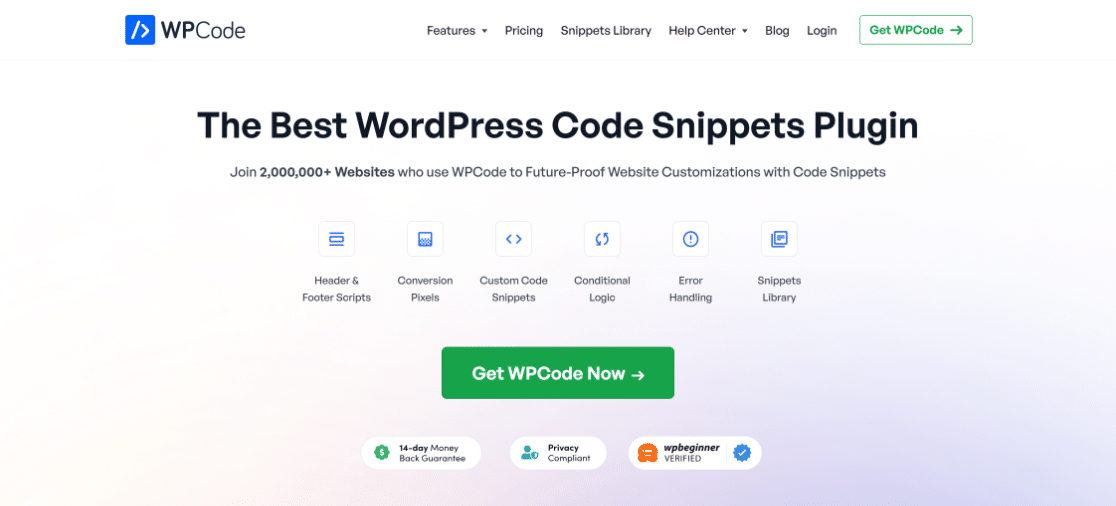
Pluginul pentru fragmente de cod facilitează adăugarea de fragmente în orice parte a site-ului dvs. WordPress, inclusiv subsolul și antetul. Puteți introduce orice cod personalizat dorit direct din tabloul de bord, în loc să editați direct fișierul functions.php .
Pentru a începe, va trebui să instalați și să activați pluginul WordPress pe site-ul dvs. web. Acest lucru va adăuga pluginul în panoul de meniu din stânga al tabloului de bord WordPress, de unde puteți începe să adăugați rapid coduri personalizate.
2. Creați codul personalizat (PHP, CSS, HTML)
Dacă aveți deja pregătit codul personalizat, săriți peste acest pas și treceți la următorul. Pentru cei care creează codul personalizat de la zero, iată un exemplu.
Rețineți că veți avea nevoie de cunoștințe de codificare pentru a crea codul personalizat, indiferent dacă acesta este în format PHP, CSS sau HTML.
Pentru acest ghid, vom crea un cod personalizat care previne conflictele de teme care fac ca valorile Radio și Checkbox să nu fie afișate corect în WPForms.
.wpforms-container input[type=radio] {
-webkit-appearance: radio !important;
-moz-appearance: radio !important;
appearance: radio !important;
}
.wpforms-container input[type=checkbox] {
-webkit-appearance: checkbox !important;
-moz-appearance: checkbox !important;
appearance: checkbox !important;
}
.wpforms-container input[type=radio]:checked:before,
.wpforms-container input[type=radio]:before,
.wpforms-container input[type=checkbox]:checked:before,
.wpforms-container input[type=checkbox]:before,
.wpforms-container input[type=radio]:checked:after,
.wpforms-container input[type=radio]:after,
.wpforms-container input[type=checkbox]:checked:after,
.wpforms-container input[type=checkbox]:after {
display: none !important;
}
Codul de mai sus folosește CSS pentru a rezolva problema conflictului de teme, dar așa cum am menționat mai devreme, puteți crea un cod și cu PHP și HTML.
3. Adăugați codul personalizat (fragment nou)
Din bara de meniu de administrare WordPress, faceți clic pe opțiunea Fragmente de cod și apoi pe butonul Adăugați nou . Deoarece tocmai ați instalat pluginul, lista dvs. va fi goală.
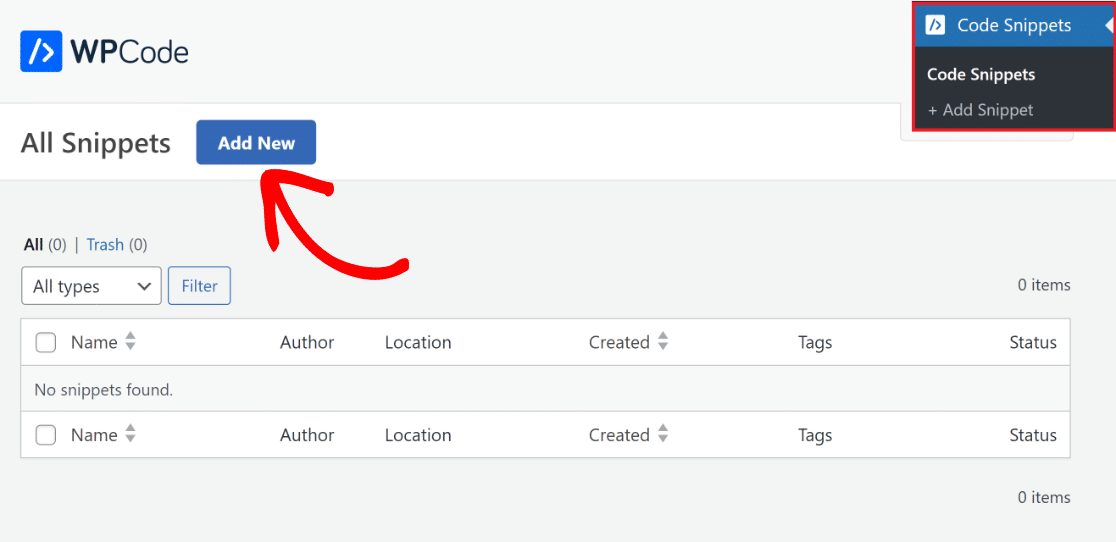
Veți fi apoi trimis la pagina Adăugați fragment . Aici, puteți fie să adăugați propriul cod unic, fie să selectați un fragment de cod din biblioteca predefinită.
Faceți clic pe butonul Utilizați fragmentul de lângă opțiunea Adăugați codul personalizat (fragment nou) pentru a introduce noul cod.
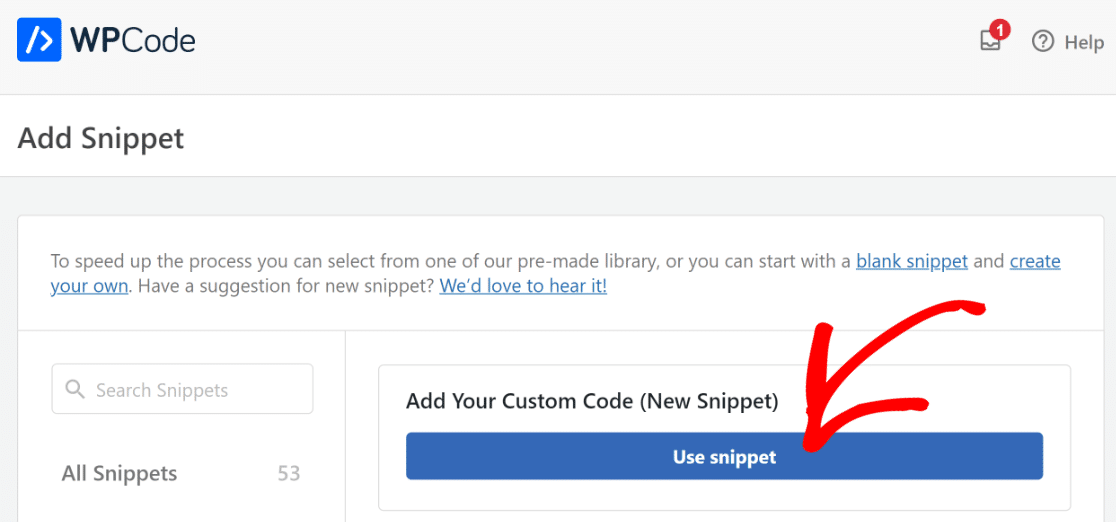
Acum, tot ce trebuie să faceți este să dați un nume fragmentului și pur și simplu să copiați și să lipiți codul personalizat pe care l-ați creat în spațiul de previzualizare a codului din pluginul WPCode.
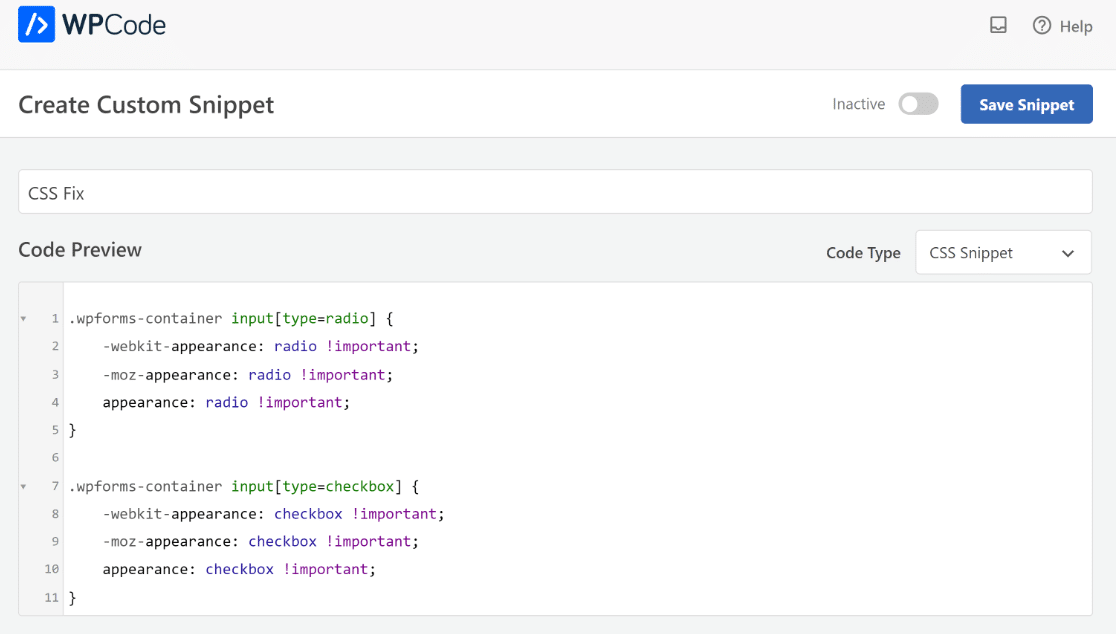
Deoarece am creat codul în CSS, în meniul drop-down Tip cod , am selectat Fragment CSS . Îl puteți schimba în funcție de codul pe care l-ați creat.
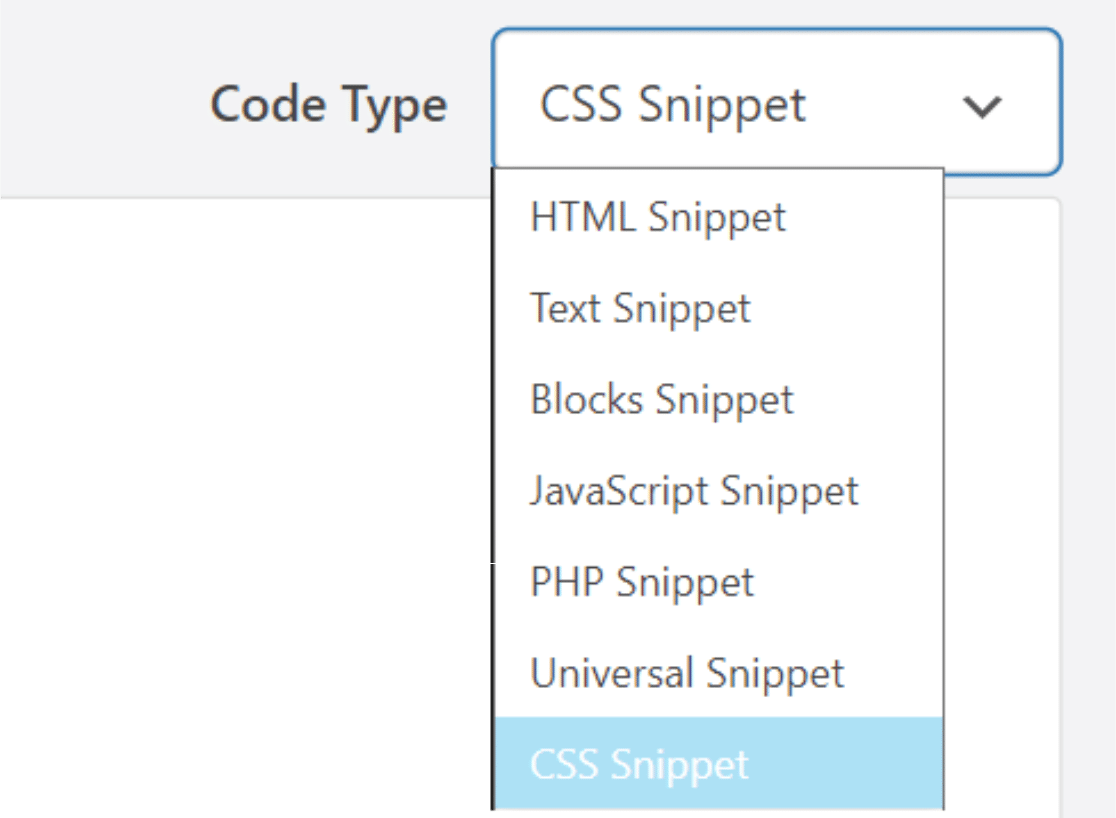
Apoi, derulați în jos la fila Inserare . Acum, selectați Inserare automată și, din meniul drop-down Locație , alegeți opțiunea Antet la nivel de site .
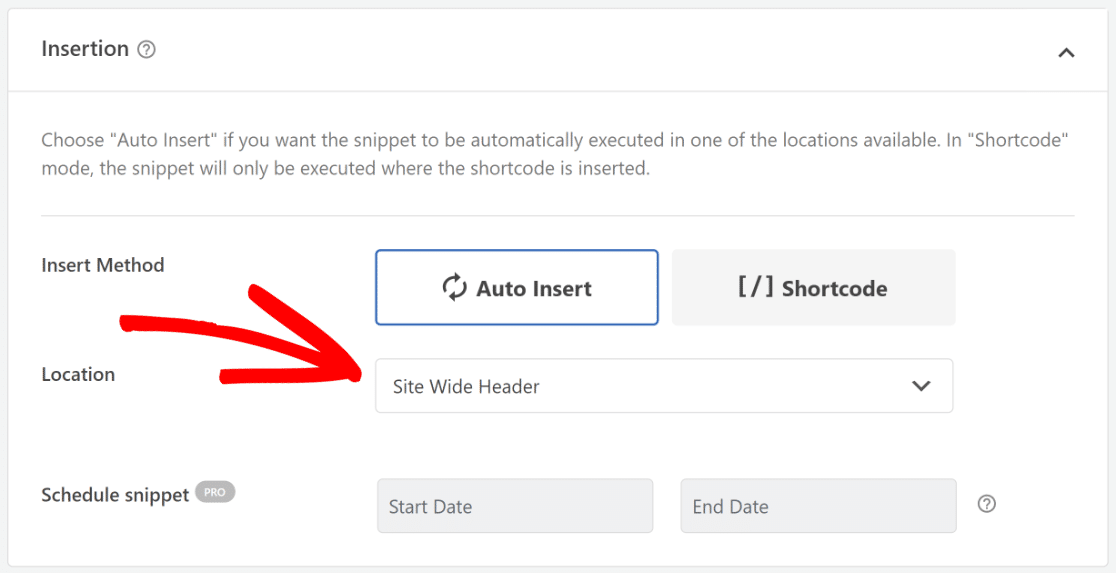

În funcție de tipul de cod pe care îl creați, puteți chiar alege să îl adăugați ca [/] Shortcode în paginile/postările dvs.
Dacă doriți să atribuiți etichete fragmentului de cod, derulați în jos la secțiunea Informații de bază . Acest lucru vă va ajuta să clasificați mostrele de cod după subiect și funcție.
Când doriți să afișați mai multe fragmente în același loc, parametrul Prioritate vă permite să alegeți ordinea în care sunt procesate.
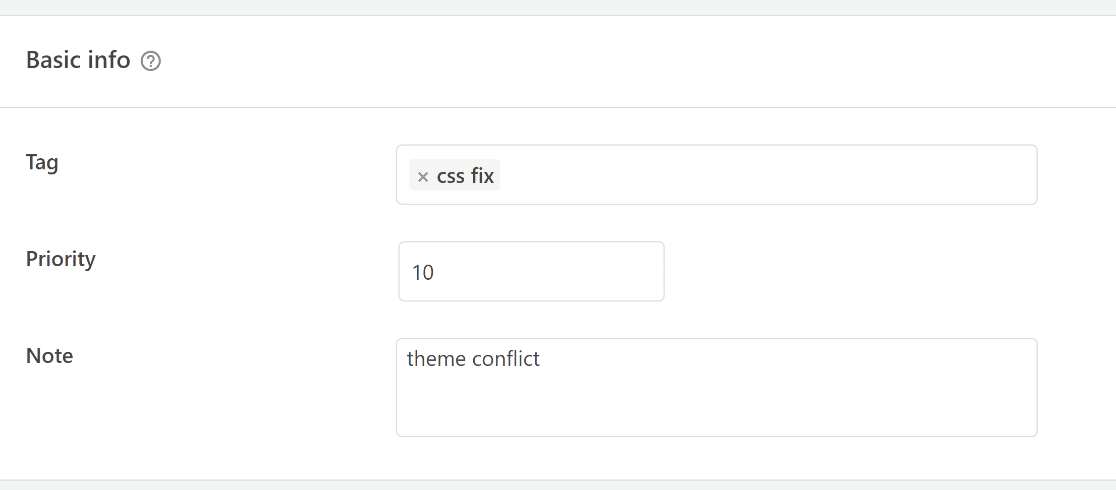
În continuare, caracteristica sofisticată Smart Conditional Logic vă permite să dezvăluiți sau să ascundeți fragmente auto-inserate pe baza unui set de criterii.
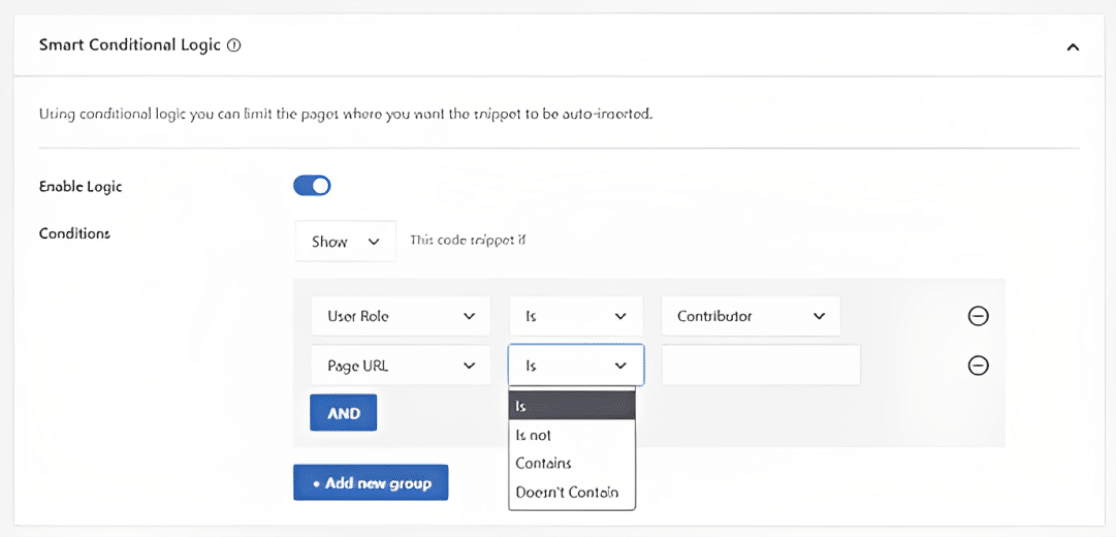
În cele din urmă, tot ce trebuie să faceți este să verificați opțiunea Activ și să apăsați butonul Salvare fragment înainte de a vă îndepărta de plugin!
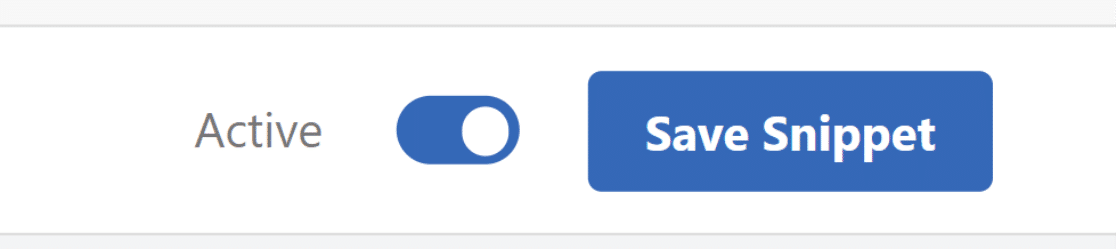
4. Gestionarea erorilor în codul personalizat
O greșeală de tipar în pluginul specific site-ului sau în fișierul temă poate face instantaneu site-ul dvs. indisponibil pentru vizitatori atunci când utilizați fragmente de cod.
Pe site-ul dvs. ar apărea o eroare de sintaxă sau o eroare internă de server 500. Va trebui să utilizați un client FTP pentru a anula modificările manual.
Caracteristica unică a pluginului WPCode este că va identifica și va dezactiva automat orice caz de erori de sintaxă din cod.
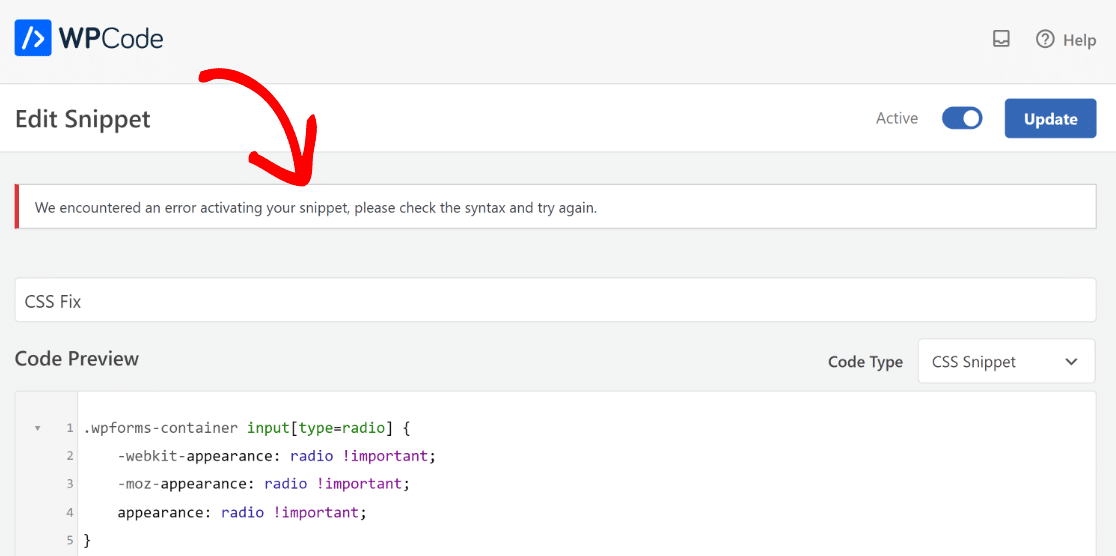
Va fi afișat un mesaj de eroare util pe care să îl utilizați în depanarea erorilor. Pe măsură ce adăugați codul personalizat, validarea inteligentă a fragmentului de cod WPCode va găsi orice greșeală.
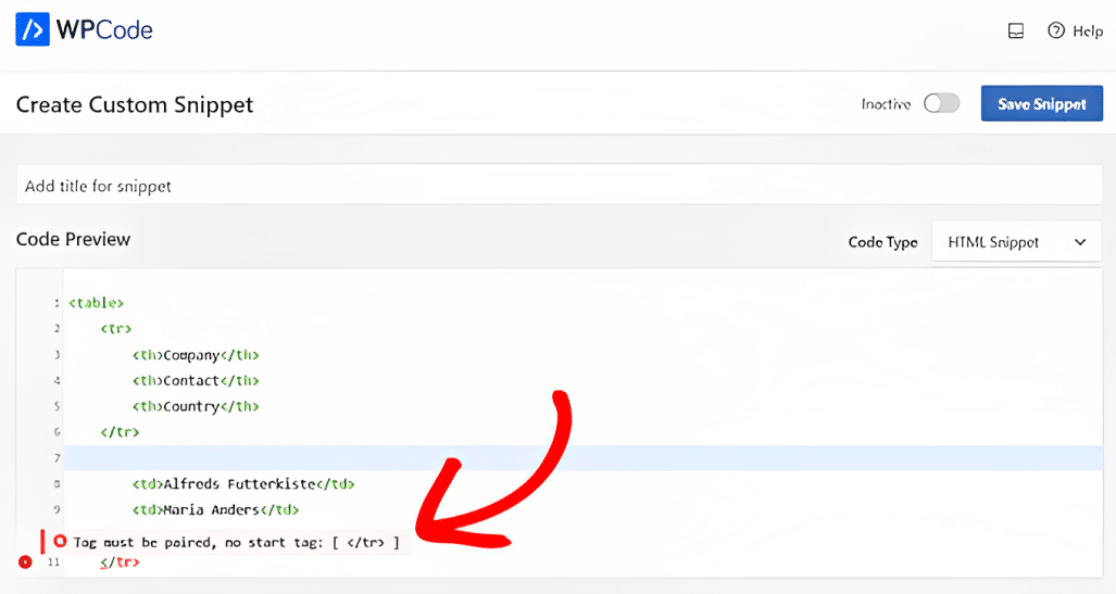
Când treceți mouse-ul peste problemă, va apărea o fereastră pop-up cu instrucțiuni despre cum să o rezolvați.
5. Gestionarea fragmentelor de cod personalizate
Dacă aveți mai multe fragmente de cod, WPCode face incredibil de ușor să le gestionați cu o interfață ușor de utilizat și cu biblioteca de fragmente.
Fragmentele de cod pot fi salvate fără a fi activate pe site-ul dvs. web, iar ulterior puteți activa sau dezactiva fragmentul oricând doriți.
În plus, puteți folosi etichete pentru a clasifica fragmentele de cod și a le filtra în funcție de tip și locație.
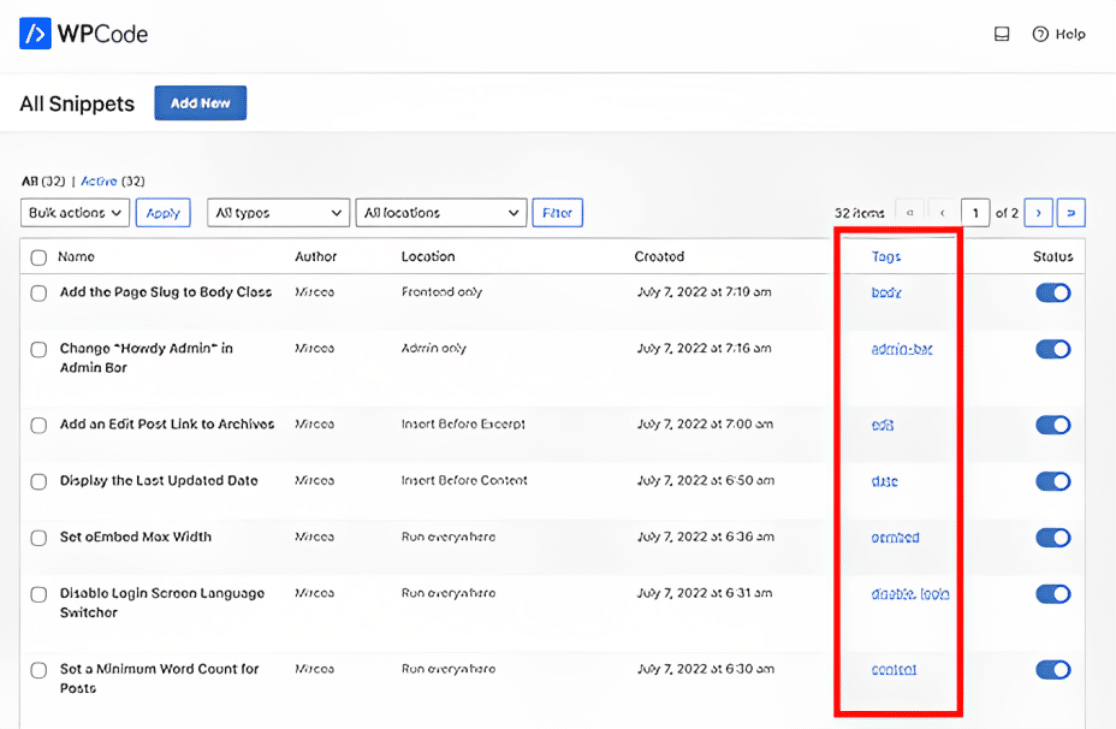
Aveți și opțiunea de a exporta anumite fragmente de cod sau de a le exporta pe toate în bloc. Pur și simplu navigați la Fragmente de cod » Instrumente și selectați opțiunea Export .
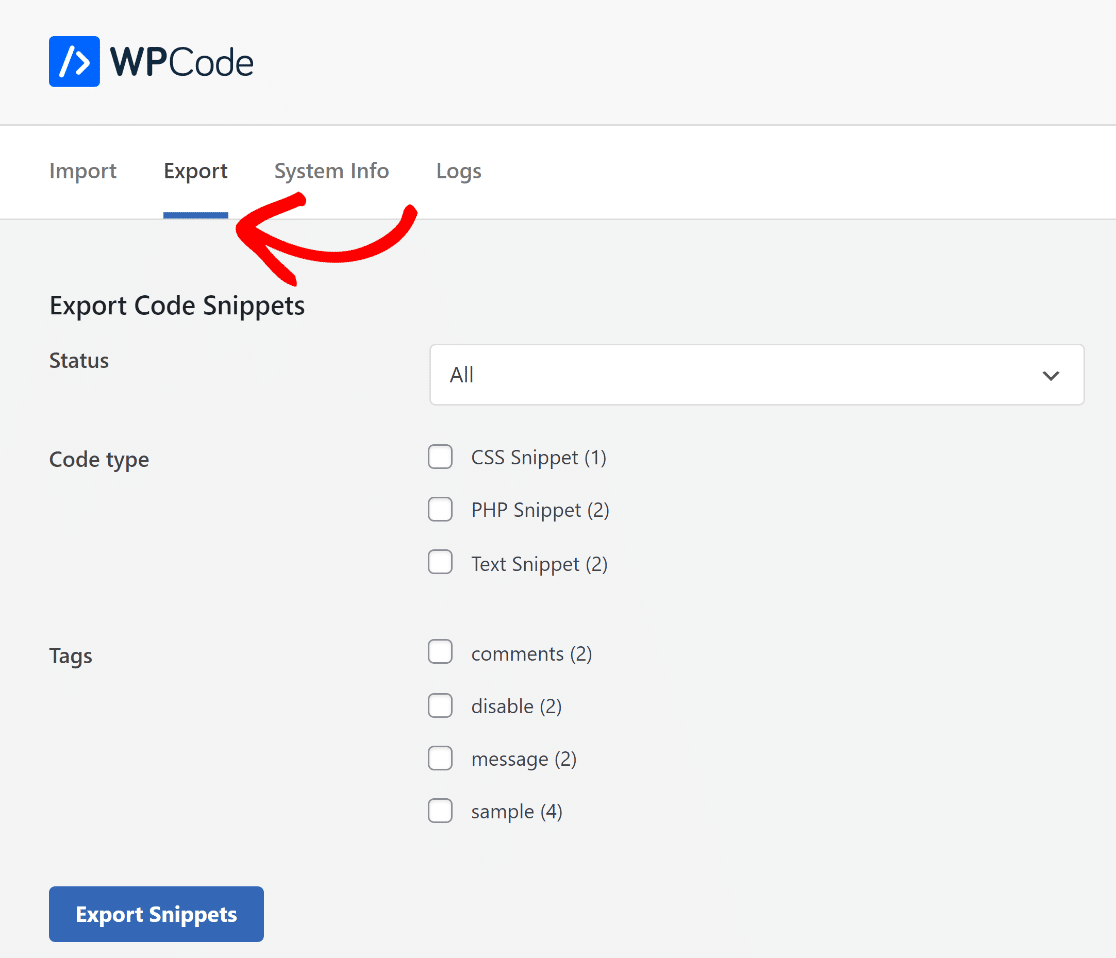
De asemenea, pluginul vă permite să importați fragmente dacă vă mutați site-ul pe un nou server. Accesați Fragmente de cod » Instrumente » Importați și încărcați fișierul de export.
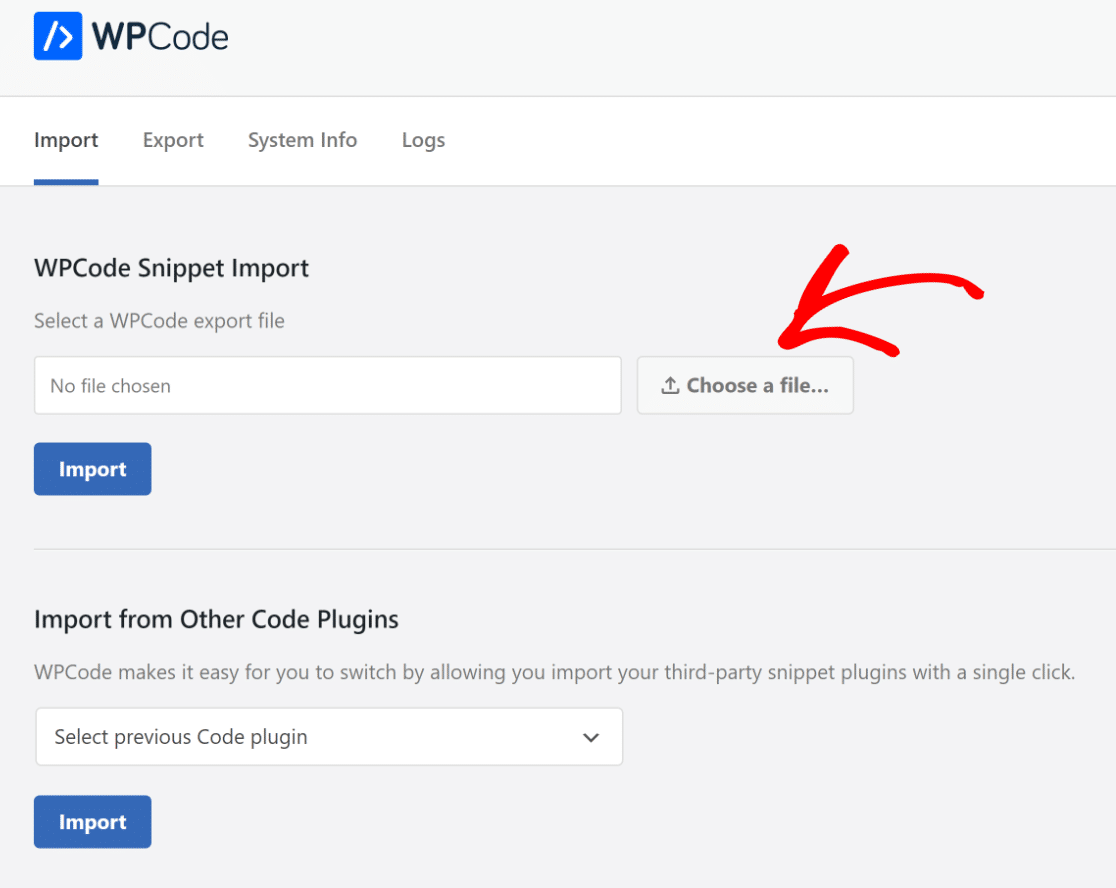
Întrebări frecvente despre fragmentele de cod personalizate
Adăugarea de fragmente de cod personalizate este un subiect popular de utilizare în rândul cititorilor noștri. Iată câteva răspunsuri rapide la câteva dintre cele mai frecvente întrebări:
Care este cel mai bun manager de fragmente de cod pentru WordPress?
WPCode este o alegere de top pentru a gestiona și a rula fragmente de cod în WordPress, oferind o organizare simplificată și capabilități de integrare perfectă.
Cum adaug CSS la fragmentul de cod în WordPress?
În WPCode, pur și simplu navigați la secțiunea + Adăugați nou , introduceți CSS-ul dorit și asigurați-vă că selectați tipul CSS înainte de a salva și activa.
Cum adaug cod personalizat la WordPress fără pluginuri?
Puteți introduce cod personalizat direct în fișierul functions.php al temei. Cu toate acestea, un instrument dedicat precum WPCode asigură o gestionare mai sigură și mai organizată a fragmentelor.
Cum adaug cod php personalizat la WordPress?
Pentru PHP, mergeți la interfața WPCode, alegeți + Adăugați nou , inserați codul PHP și apoi salvați. Asigurați-vă întotdeauna că este testat mai întâi pe un site cu tema pentru copii.
Apoi, aflați cum să solicitați o adresă de e-mail pentru descărcarea fișierelor
Nu ar fi grozav dacă utilizatorii WordPress ar trebui să-ți dea adresele lor de e-mail înainte de a putea descărca un fișier? Aflați cum să determinați vizitatorii site-ului dvs. WordPress să-și partajeze adresele de e-mail, astfel încât să poată descărca un fișier.
Creați-vă formularul WordPress acum
Sunteți gata să vă construiți formularul? Începeți astăzi cu cel mai simplu plugin pentru generatorul de formulare WordPress. WPForms Pro include o mulțime de șabloane gratuite și oferă o garanție de rambursare a banilor de 14 zile.
Dacă acest articol v-a ajutat, vă rugăm să ne urmăriți pe Facebook și Twitter pentru mai multe tutoriale și ghiduri WordPress gratuite.
